Xbox One 컨트롤러 또는 본체에서 밝기를 변경하는 방법
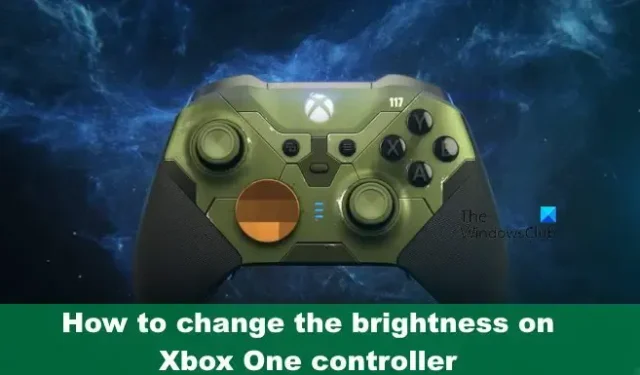
Xbox Series X/S 비디오 게임 컨트롤러를 보면 사용 중 Xbox 로고에서 빛이 나오는 것을 볼 수 있습니다. 장치를 켜면 일반적으로 장치의 Xbox 로고가 밝아지므로 콘솔 자체에도 마찬가지입니다.
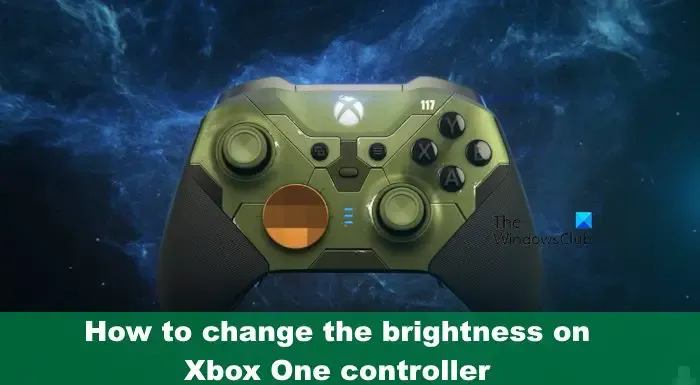
많은 소유자가 모르는 것은 컨트롤러와 Xbox Series X/S 모두에서 조명의 밝기를 조정할 수 있다는 것입니다. 이것은 간과되는 기능이며, 모든 사람이 조명을 조정하는 데 충분히 관심을 두지 않기 때문에 이해할 수 있습니다.
하지만 조명을 맞춤 설정하는 기능은 어둠 속에서 자주 노는 사람들에게 유용할 수 있습니다. 아마도 그들은 모든 조명을 완전히 끄고 싶거나 만족스러운 수준으로 어두워지기를 원할 것입니다.
Xbox One 컨트롤러의 밝기를 변경하는 방법
Xbox 또는 컨트롤러의 밝기를 높이거나 낮추려면 여기에 제시된 방법을 따르십시오.
Xbox 컨트롤러 표시등 사용자 지정
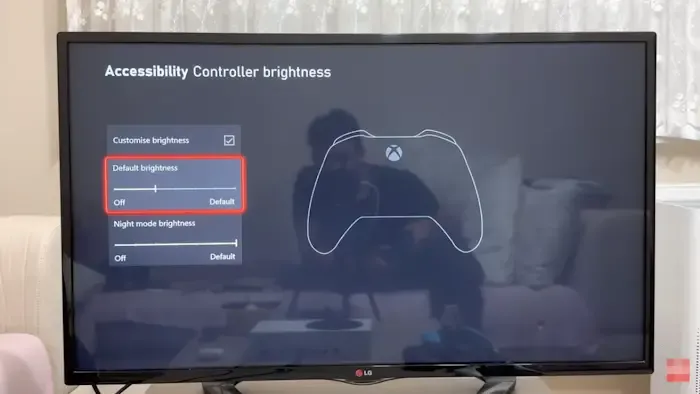
Xbox 시리즈 콘솔의 전원 버튼 밝기를 조정한 후 이제 컨트롤러에서도 동일한 작업을 수행할 차례입니다.
- Xbox로 부팅합니다.
- 그런 다음 컨트롤러의 Xbox 버튼을 눌러 가이드 를 엽니다 .
- 프로필 및 시스템 탭을 찾아 선택하세요.
- 여기에서 설정 으로 이동하여 A 키를 사용하여 선택하세요 .
- 일반 > TV 및 디스플레이 옵션 > 야간 모드 로 바로 이동합니다 .
- 이제 기본 설정을 살펴보고 컨트롤러 밝기 를 선택하세요 .
- 여기에서 슬라이더를 사용하여 밝기를 원하는 수준으로 조정할 수 있습니다.
해당 경로로 이동하려는 경우 완전히 끌 수 있는 옵션이 있습니다.
Xbox Series X/S 조명의 밝기를 사용자 지정하세요.
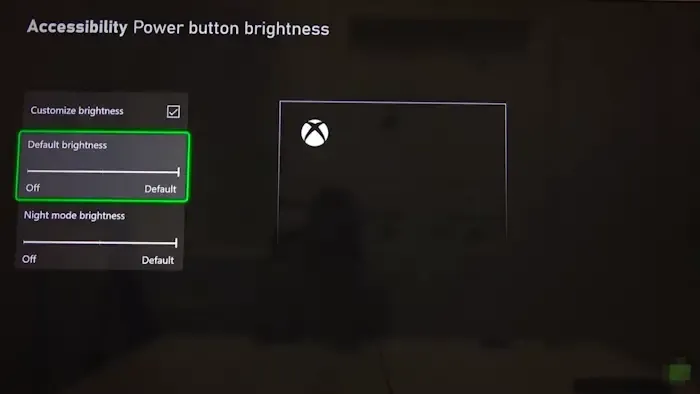
Series X/S 전원 버튼 조명의 기본 밝기는 최대로 설정되어 있습니다. 이는 가능한 최대 밝기를 의미합니다. 이는 변경될 수 있으므로 여기서 수행해야 할 작업을 설명하겠습니다.
- Xbox Series X를 부팅한 다음 설정 으로 이동합니다 .
- 여기에서 일반 으로 이동한 다음 TV 및 디스플레이 옵션 을 선택하세요 .
- 야간 모드 옵션을 선택합니다 .
- 기본 설정 에서 전원 버튼 밝기를 선택하세요 .
- 컨트롤러의 A 버튼을 누릅니다 .
- 원하는 경우 밝기 수준을 사용자 정의하거나 완전히 끌 수 있습니다.
- 완료되면 설정 메뉴를 종료하면 됩니다.
Xbox의 조명 밝기를 성공적으로 조정했습니다.
Xbox 컨트롤러의 LED 표시등을 변경할 수 있나요?
예, Xbox 컨트롤러의 표시등 색상을 변경할 수 있지만 문제가 있습니다. 아시다시피 이 기능은 모든 컨트롤러에서 작동하지 않으므로 이 기능이 작동하려면 Xbox Elite 2 시리즈 컨트롤러를 구입해야 합니다. 다른 것이라면 당신은 모두 운이 없을 것입니다.
Xbox 컨트롤러에 표시등이 있나요?
Xbox 컨트롤러에는 장치 중앙에 있는 Xbox 로고 버튼에 표시되는 표시등이 있습니다. 빛은 중요하지 않지만, 외부 디자인의 전체적인 모습을 더해 줍니다. 좋은 소식은 조명을 비활성화하거나 어둡게 할 수 있다는 것입니다.


답글 남기기